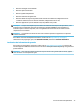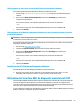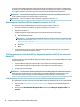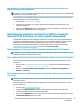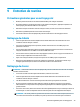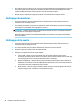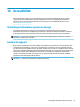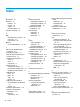Users Guide
Table Of Contents
- Localisation des ressources HP
- Fonctions de l'ordinateur
- Configuration de l'ordinateur
- Vérification de la ventilation
- Procédures de configuration
- Ajout d'écrans
- Planification de moniteurs supplémentaires
- Recherche de cartes graphiques prises en charge
- Correspondance des cartes graphiques avec les connecteurs de l'écran
- Identification des exigences de connexion du moniteur
- Connexion et configuration des écrans
- À l'aide d'un utilitaire de configuration graphique tiers
- Personnalisation de l'affichage de l'écran (Windows)
- Installation des composants optionnels
- Sécurité
- Recyclage produits
- Sauvegarde, restauration et récupération
- Utilisation des outils Windows
- Création de supports HP Recovery (certains produits uniquement)
- Restauration et récupération
- Restauration, réinitialisation et actualisation à l'aide des outils Windows
- Restauration à l'aide de HP Recovery Manager et de la partition de récupération HP
- Récupération à l'aide de HP Recovery Manager
- Récupération à partir de la partition de récupération HP (certains produits uniquement)
- Récupération à partir de supports de récupération HP
- Modification de l'ordre d'amorçage de l'ordinateur
- Suppression de la partition de récupération HP (certains produits uniquement)
- Configuration de Linux
- Mise à jour de votre ordinateur
- Maintenance, diagnostics et résolution des problèmes mineurs
- Utilisation de HP PC Hardware Diagnostics
- Utilisation de HP PC Hardware Diagnostics Windows
- Utilisation de l'interface UEFI de diagnostic matériel de PC HP
- Utilisation des paramètres de l'interface UEFI de diagnostic matériel PC HP à distance (certains pro ...
- Entretien de routine
- Accessibilité
- Index

9 Entretien de routine
Précautions générales pour un nettoyage sûr
● N'utilisez jamais de solvants ou de solutions inammables pour nettoyer l'ordinateur.
● Ne trempez jamais un composant dans l'eau ou des solutions nettoyantes ; appliquez le liquide sur un
chion propre, puis utilisez le chion sur le composant.
● Débranchez toujours l'ordinateur avant de nettoyer le clavier, la souris ou les ouvertures d'aération.
● Débranchez systématiquement le clavier avant de le nettoyer.
● Portez des lunettes de sécurité équipées de protections latérales lors du nettoyage du clavier.
Nettoyage du châssis
● Suivez les précautions de sécurité indiquées dans le Guide d'entretien et de maintenance de votre
ordinateur avant de nettoyer ce dernier.
● Pour retirez les tâches légères ou la poussière, utilisez de l'eau claire avec un chion propre non
pelucheux ou du coton.
● Pour les tâches plus résistantes, utilisez un liquide vaisselle doux dilué à l'eau. Rincez correctement en
essuyant l'ordinateur avec un chion ou du coton imbibé d'eau claire.
● Pour les tâches tenaces, utilisez de l'alcool isopropylique (à friction). Aucun rinçage n'est nécessaire car
l'alcool s'évapore rapidement et ne laisse aucun résidu.
● Après avoir nettoyé l'ordinateur, essuyez-le toujours avec un chion propre non pelucheux.
● Nettoyez occasionnellement les ouvertures d'aération de l'ordinateur. Les peluches et autres corps
étrangers peuvent bloquer les ouvertures d'aération et limiter la circulation de l'air.
Nettoyage du clavier
ATTENTION : Utilisez des lunettes de sécurité équipées de protections latérales avant de tenter de nettoyer
les débris sous les touches.
● Si le clavier est doté d'un interrupteur d'alimentation, mettez-le hors tension.
● Suivez les précautions de sécurité indiquées dans le Guide d'entretien et de maintenance de votre
ordinateur avant de nettoyer ce dernier.
● Les débris visibles sous ou entre les touches peuvent être retirés par aspiration ou secousse.
● De l'air pressurisé comprimé peut être utilisé pour nettoyer les débris se trouvant sous les touches.
Faites attention car une pression d'air trop importante peut déplacer les lubriants appliqués sous les
grandes touches.
● Pour retirer une touche, utilisez un extracteur de touches spéciquement conçu à cet eet pour éviter de
l'endommager. Cet outil est disponible dans de nombreux points de vente d'appareils électroniques.
ATTENTION : Ne retirez jamais une grande touche (comme la touche de la barre d'espace) du clavier. Si
ces touches sont mal retirées ou installées, il se peut que le clavier ne fonctionne pas correctement.
Précautions générales pour un nettoyage sûr 39